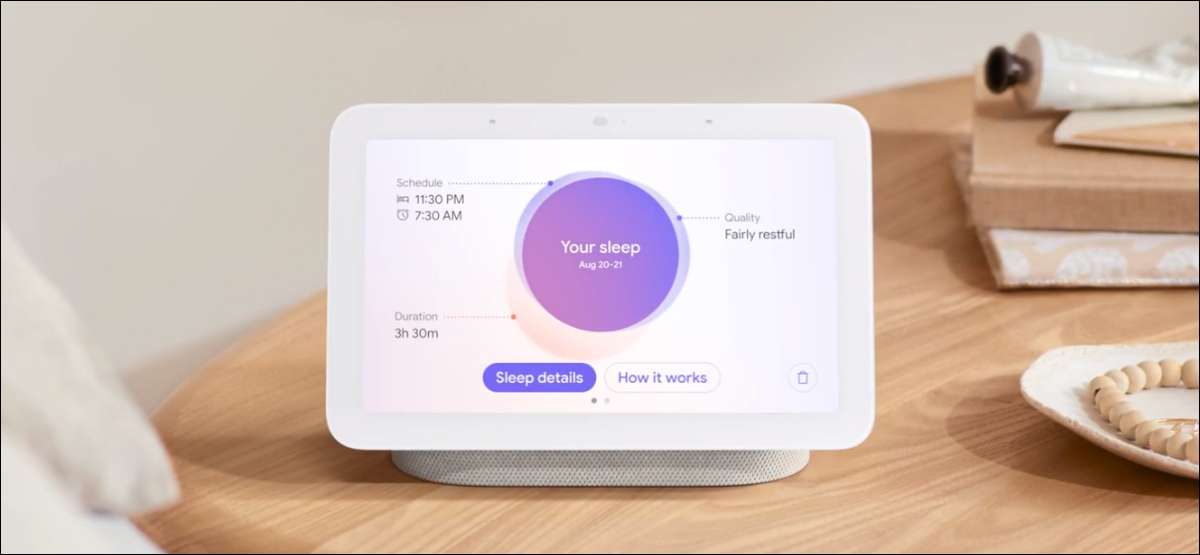
L'affichage intelligent de hub de nid de nid de deuxième génération de Google a la capacité de Suivez votre sommeil à l'aide de la technologie Soli Radar . Cela ne vous regarde pas avec des caméras et vous n'avez pas besoin de porter quelque chose sur votre corps. Nous vous montrerons comment le configurer.
Tout d'abord, ouvrez l'application Google Home sur votre iPhone , ipad , ou Android dispositif. Trouvez votre hub de nid de deuxième génération dans la liste des périphériques et sélectionnez-la.
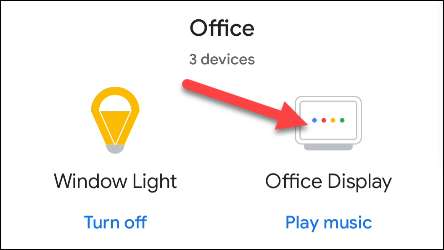
Appuyez sur l'icône du matériel dans le coin supérieur droit pour ouvrir son menu Paramètres.
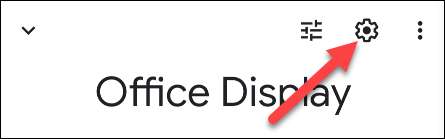
Ensuite, sélectionnez "Sommeil de détection".
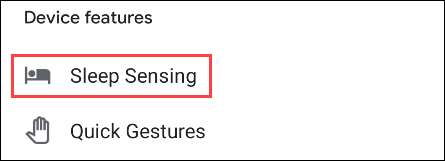
Au moment de la rédaction, cette fonctionnalité est dans "Aperçu". Il y a une chance que Google chargerait une prime pour utiliser le suivi du sommeil à l'avenir.
Appuyez sur "Suivant" pour procéder à la configuration.
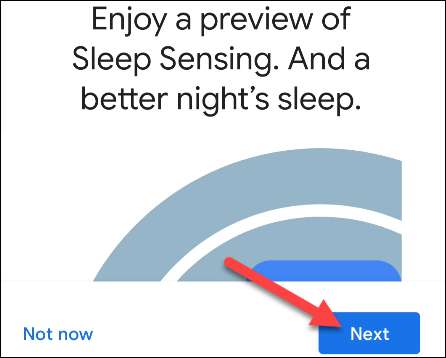
L'écran suivant expliquera comment le hub nid utilise du radar, pas une caméra, de détecter le mouvement du corps et la respiration. Sélectionnez "Suivant" pour continuer.
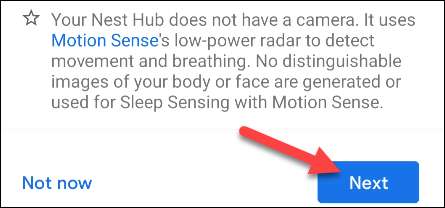
Un autre message apparaîtra avec des informations sur la manière dont le suivi des dormeurs s'intègre à Google Fit et Google Assistant. Si vous êtes d'accord avec cela, appuyez sur "d'accord".

Vous serez interrogé sur le suivi des "événements sonores" tels que la toux et le ronflement. Si vous voulez que cela soit activé, appuyez sur "Suivant".
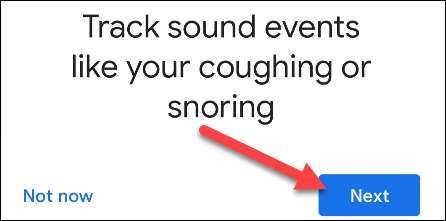
Une fois encore, un message apparaîtra avec des informations sur la fonctionnalité de cette fonctionnalité et de ce que Google fait avec les informations. Appuyez sur «d'accord» si vous êtes d'accord avec cela.
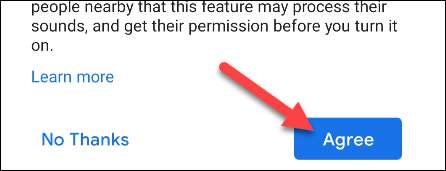
Les informations de suivi du sommeil peuvent être utilisées avec Google FIT pour vous donner des suggestions de sommeil personnalisées. Appuyez sur "Suivant" si vous êtes intéressé par cette fonctionnalité.
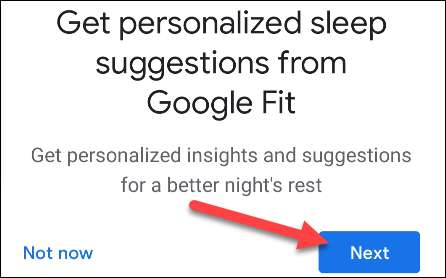
Encore une fois, vous serez invité à "convenir" avec la manière dont cela fonctionne et où vos données sont utilisées.
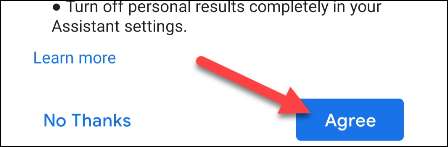
L'écran suivant vous donnera un lien pour télécharger l'application Google Fit si vous ne l'avez pas déjà fait. Appuyez sur "Suivant" pour continuer.
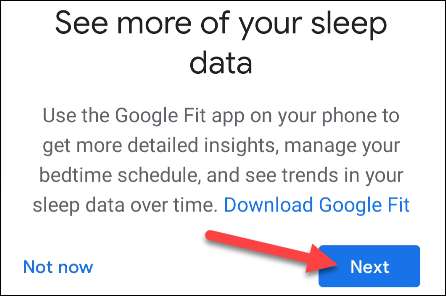
Maintenant, nous pouvons mettre en place un horaire de sommeil. Appuyez sur "Au coucher" pour entrer votre heure habituelle et appuyez sur "Temps de réveil" pour entrer votre temps de réveil habituel. Sélectionnez "Suivant" lorsque vous avez terminé.
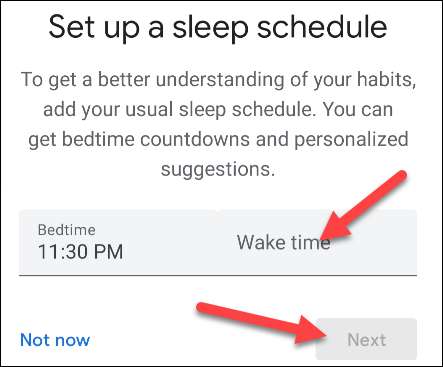
Le reste de la configuration se produira sur le hub nid lui-même. Faites glisser du bas du bas de l'écran pour afficher la barre d'outils et appuyez sur l'icône de l'engrenage.
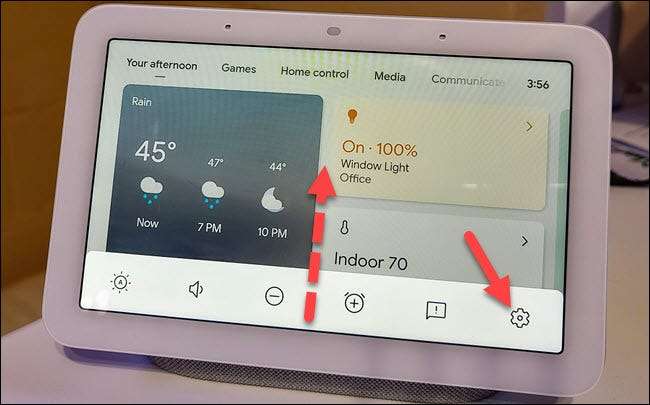
Ensuite, sélectionnez «Sleepting Sentinging» dans les paramètres.
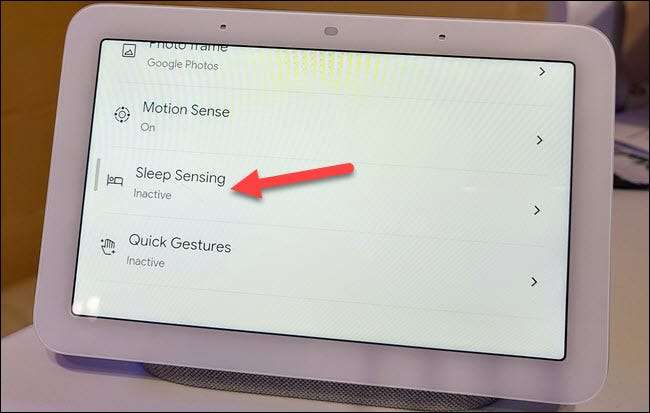
Appuyez sur "Calibrer" pour commencer à la configurer pour détecter votre environnement de sommeil.
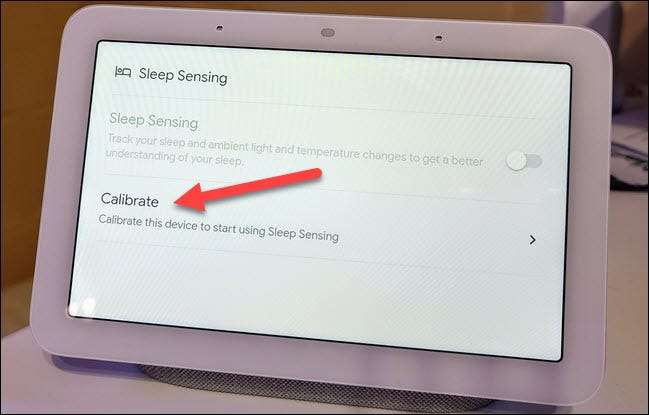
Vous serez guidé à travers un certain nombre de diapositives avec des conseils pour mettre le hub de nid dans le bon endroit. Vous y voudrez à peu près à peu près la même hauteur que votre matelas, à deux pieds de l'endroit où vous dormez, incliné vers vous.
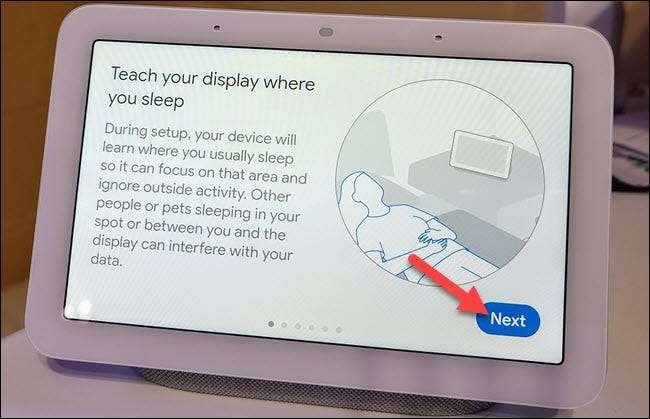
Une fois que vous êtes à travers les astuces, il vous sera demandé de vous coucher sur les feuilles de votre point de sommeil habituel et de votre position. Appuyez sur "Démarrer" lorsque vous êtes prêt.

Le hub de nid commence à se calibrer pour détecter votre position de sommeil.
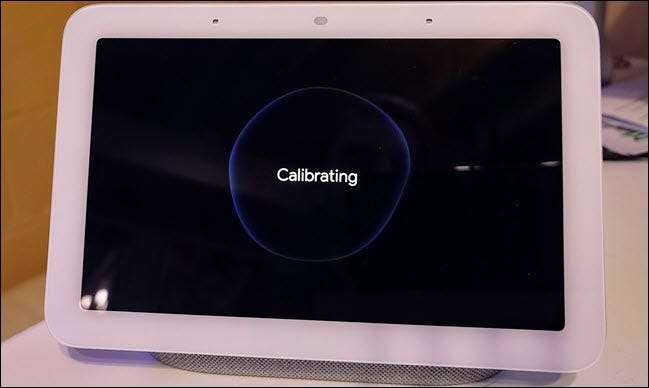
Quand c'est fini, le hub de nid lira "la détection de sommeil est prêt". Appuyez sur "Terminé" pour terminer.
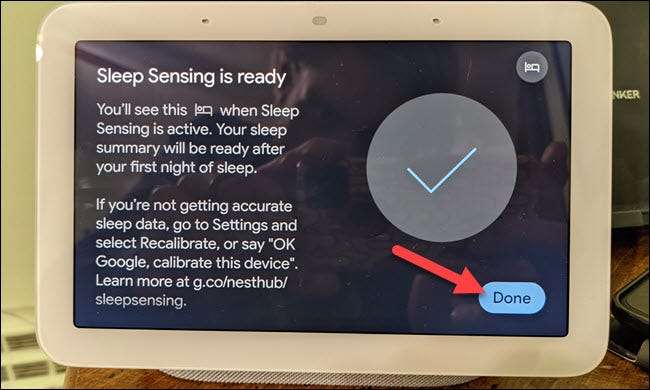
Tout ce que vous avez à faire d'ici est aller au lit et dormir, le hub de nid fera le reste. Lorsque vous vous réveillez le matin, vous verrez une carte «votre sommeil» sur l'écran d'accueil.
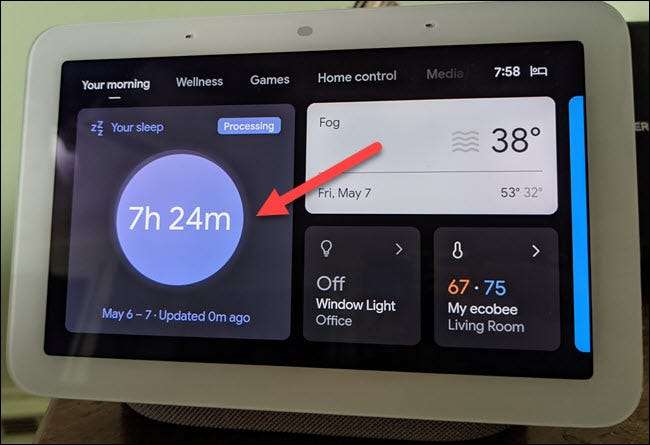
L'ouverture de cette carte vous fournira un tas d'informations sur la façon dont vous avez dormi cette nuit ...
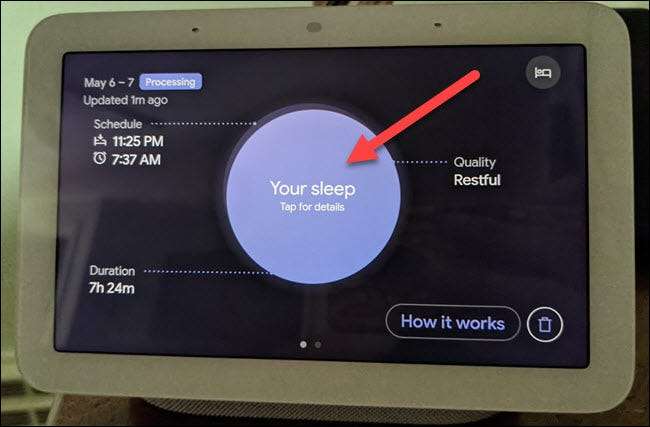
... et d'autres nuits.
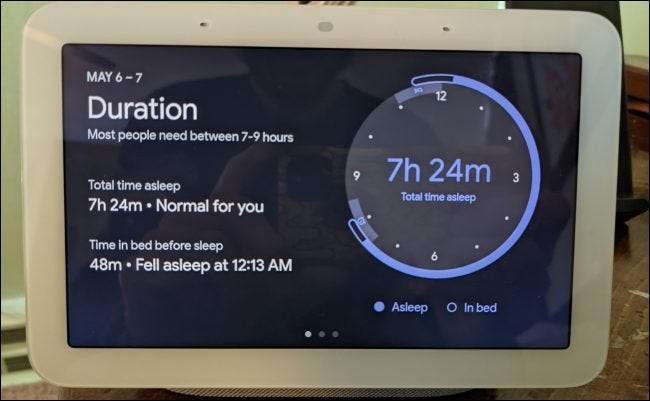
Vous pouvez également accéder à ces informations de veille dans l'application Google Fit si vous avez accepté cela pendant la configuration.
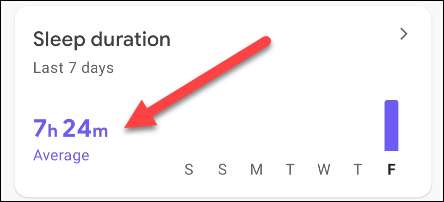
C'est ça! Cette information sera-t-elle aussi précise qu'une étude de sommeil médical ou de porter un dispositif de suivi sur votre corps? Probablement pas. Pour intérêt occasionnel pour qualité du sommeil C'est un outil assez cool, cependant.
EN RELATION: Comment se retrouver la nuit avec le mode d'attente pour Android







